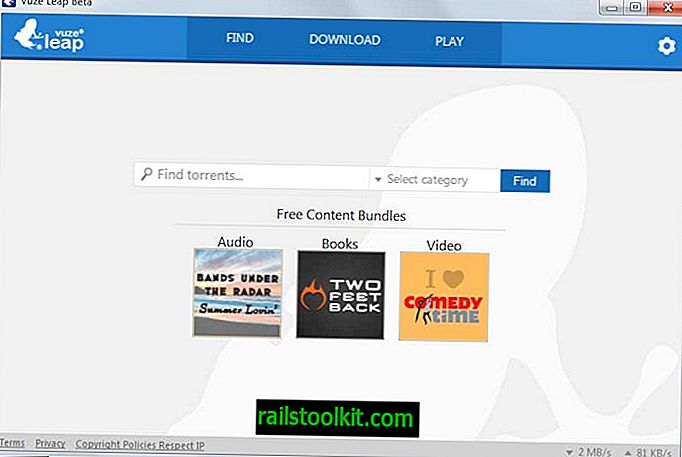Microsoft изначально встроила Adobe Flash в более новые версии операционной системы Windows, чтобы встроенные веб-браузеры Internet Explorer и Microsoft Edge могли использовать ее автоматически.
Подход предлагает некоторые преимущества: во-первых, Microsoft отвечает за обновление Adobe Flash, а во-вторых, браузеры совместимы с Flash-контентом «из коробки».
Недостатком является то, что Flash на самом деле не является супер-безопасным, поскольку регулярно обнаруживаются уязвимости, требующие исправления. Несмотря на то, что исправление не в руках пользователей, это все еще означает, что во встроенной версии Flash есть уязвимости.
Все это изменится в 2020 году, когда Adobe откажется от Flash. Впрочем, до тех пор Flash будет оставаться интегрированным в Windows 8.1 и Windows 10, и пользователь или администратор будет иметь дело с ним.
Операционные системы поставляются без возможности удаления Adobe Flash. Единственный доступный вариант - отключить Flash в браузерах или использовать системные инструменты.
Несмотря на то, что существуют обходные пути для полного удаления встроенной Flash-памяти с компьютера с Windows, рекомендуется, чтобы большинство пользователей не вносили необходимые изменения, поскольку это включает необходимость вносить изменения в реестр и использование dism для удаления пакетов.
Вы можете ознакомиться с инструкциями на сайте Ask Woody, если хотите полностью удалить Flash.
Отключить Adobe Flash в Microsoft Edge
Microsoft Edge - это веб-браузер Windows 10 по умолчанию, который поставляется со встроенной поддержкой Flash и возможностью отключать Adobe Flash.
Как это сделать, зависит от версии установленной операционной системы. Вы можете проверить версию Windows, запустив winver из меню «Пуск».
Windows 10 версия 1803 или более ранняя

- Откройте Microsoft Edge на устройстве.
- Выберите Меню (три точки) и затем Настройки из контекстного меню.
- Прокрутите вниз и нажмите «просмотреть дополнительные настройки».
- Установите флажок «Использовать Adobe Flash Player» в верхней части новой страницы, чтобы установить для него статус «Выкл.».
Совет : вы можете отменить изменения в любое время, снова установив Flash Player в Edge на On.
Windows 10 версия 1809
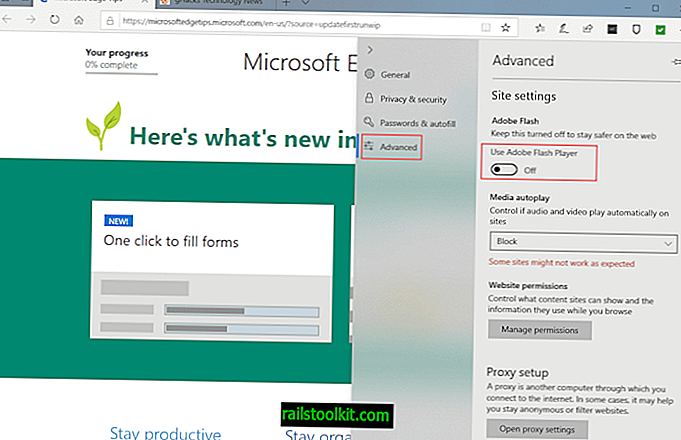
Microsoft изменила макет интерфейса настроек Edge в Windows 10 версии 1809 (обновление за октябрь 2018 года).
- Загрузите веб-браузер Microsoft Edge на устройство.
- Выберите Меню, а затем Настройки.
- Выберите Advanced из списка категорий.
- Переключите Использовать Adobe Flash Player, чтобы он был выключен.
Групповая политика
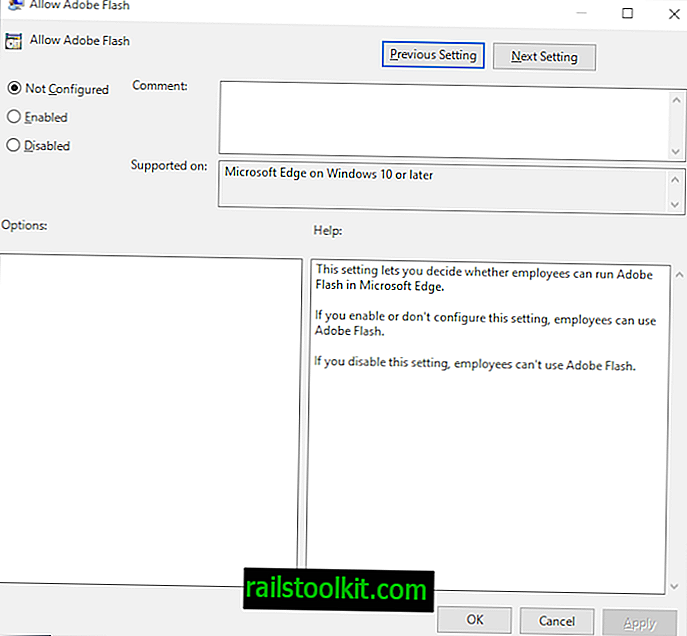
Администраторы могут настроить политику «Разрешить Adobe Flash», чтобы отключить Flash в системе, используя ее. Обратите внимание, что редактор групповой политики доступен только в профессиональных версиях Windows 10 (в основном во всех версиях, кроме Windows 10 Home).
- Активируйте кнопку «Пуск».
- Введите gpedit.msc и загрузите предложенный результат. При этом запускается редактор групповой политики.
- Перейдите в Конфигурация компьютера> Административные шаблоны> Компоненты Windows> Microsoft Edge.
- Дважды щелкните «Разрешить Adobe Flash».
- Установите политику на отключено.
- Нажмите ОК
Примечание . Вы можете отключить Adobe Flash для пользователей в разделе «Конфигурация пользователя»> «Административные шаблоны»> «Компоненты Windows»> «Microsoft Edge».
Отключить Adobe Flash в Internet Explorer
Групповая политика
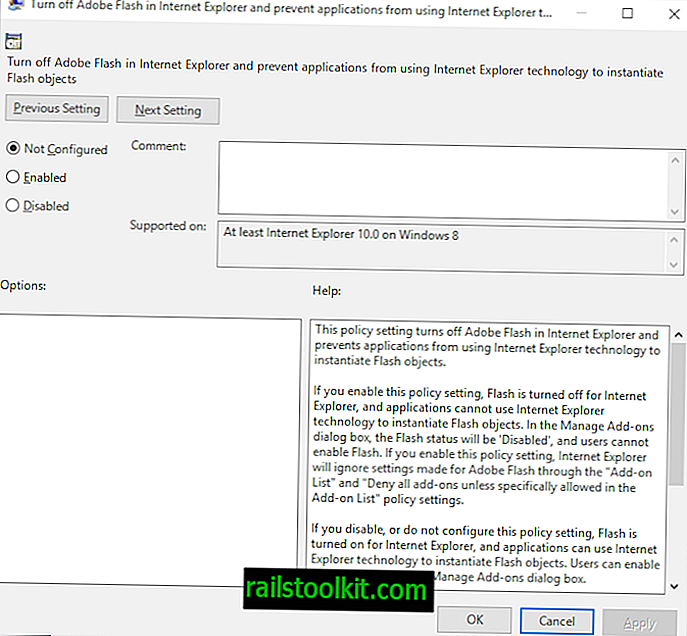
Администраторы и пользователи могут отключить поддержку Adobe Flash в Microsoft Internet Explorer и в приложениях, использующих технологию IE.
- Откройте редактор групповой политики, как описано выше.
- Перейдите в Конфигурация компьютера> Административные шаблоны> Компоненты Windows> Internet Explorer> Функции безопасности> Управление надстройками.
- Дважды щелкните «Выключить Adobe Flash в Internet Explorer и запретить приложениям использовать технологию Internet Explorer для создания экземпляров объектов Flash».
- Установите политику «Включено».
- Нажмите на ОК.
Примечание . В разделе «Конфигурация пользователя» вы найдете ту же политику:> Конфигурация пользователя> Административные шаблоны> Компоненты Windows> Internet Explorer> Функции безопасности> Управление надстройками.
Реестр Windows
Гюнтер Борн выделяет еще одну опцию отключения Flash в Internet Explorer, которая требует редактирования реестра.
Приведенные ниже инструкции реестра отключают Adobe Flash в Internet Explorer.
Редактор реестра Windows, версия 5.00
[HKEY_LOCAL_MACHINE \ SOFTWARE \ Microsoft \ Internet Explorer \ Совместимость ActiveX \ {D27CDB6E-AE6D-11CF-96B8-444553540000}]
«Флаги совместимости» = dword: 00000400 [HKEY_LOCAL_MACHINE \ SOFTWARE \ Wow6432Node \ Microsoft \ Internet Explorer \ Совместимость ActiveX \ {D27CDB6E-AE6D-11CF-96B8-444553540000}]
"Флаги совместимости" = dword: 00000400
Вы можете скачать следующий zip-архив. Он включает в себя два файла реестра, один для блокировки Flash, а другой для его разблокировки: BlockFlash.zip